No products in the cart.
آموزش Photoshop : طراحی افکت متنی پوست مار

آموزش Photoshop : طراحی افکت متنی پوست مار
توی این آموزش، طراحی افکت متنی پوست مار رو با Photoshop با هم می بینیم و با تکنیک ها و ابزارهای مورد نیاز آشنا میشیم. بیاین شروع کنیم!
با ” آموزش Photoshop : طراحی افکت متنی پوست مار ” با ما همراه باشید…
- سطح سختی: مبتدی
- مدت آموزش: 20 تا 30 دقیقه
- نرم افزار استفاده شده: Adobe Photoshop
فایل های تمرین- Project Files
دانلود فایل های استفاده شده در این دوره – Project Files
گام اول
یک سند جدید به صورت .PSD در فتوشاپ درست می کنیم. ابعادش رو روی 1000 در 500 پیکسل قرار میدیم. Color Mode رو روی RGB و Resolution رو روی 100 dpi و Background Content رو روی Background Color قرار میدیم. فونت رو نصب می کنیم و فایل های .PAT رو باز می کنیم.
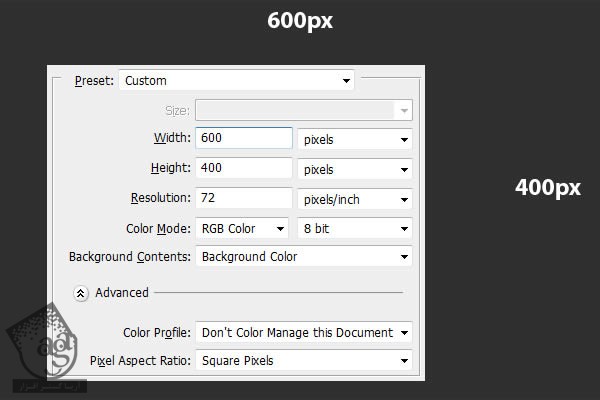
گام دوم
وارد مسیر Menu > Layer > Layer Style > Blending Options میشیم و تنظیمات زیر رو وارد می کنیم. سریع ترین روش اینه که روی لایه دابل کلیک کنیم. روش دیگه اینه که کلیک راست کنیم و Blending Options رو انتخاب کنیم. وقتی تمام شد، Ok می زنیم و از پنجره Blending Options خارج میشیم.
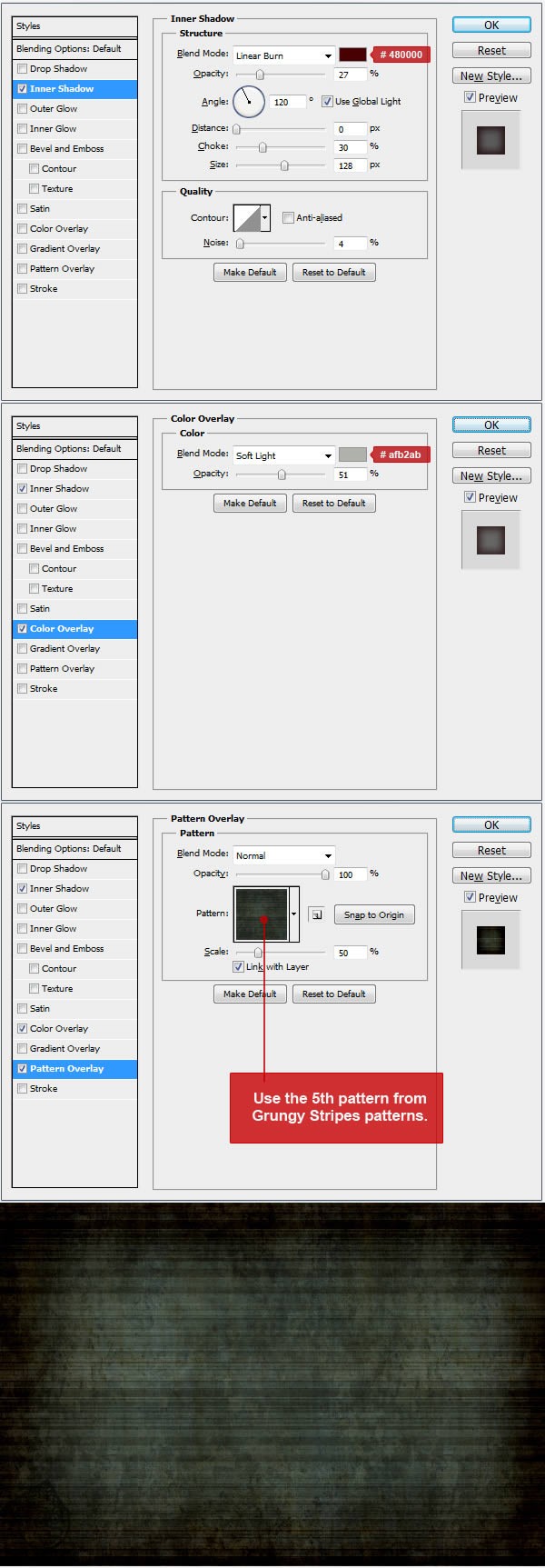
گام سوم
حالا شروع می کنیم به درست کردن افکت متنی. ابزار Type رو بر می داریم. فونت SF Sports Night NS AltraUpright رو براش در نظر می گیریم. Size رو حدود 175 pt و Anti aliasing رو روی Sharp قرار میدیم. متن رو در وسط تصویر وارد می کنیم. هر کلمه ای میشه تایپ کرد. اما من کلمه زیر رو در نظر گرفتم.
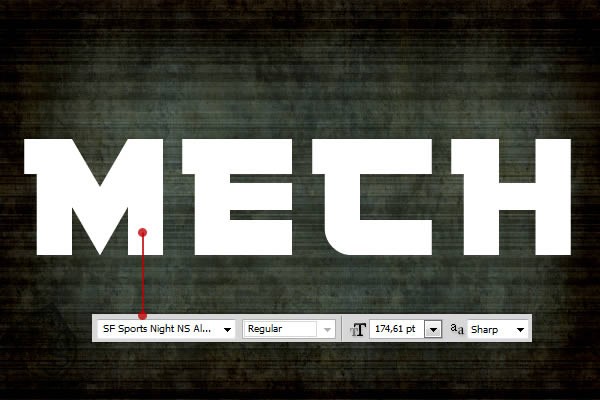
گام چهارم
بالاخره، اضافه کردن Layer Style رو شروع می کنیم. وارد مسیر Menu > Layer > Layer Style > Blending Options میشیم و تنظیمات زیر رو وارد می کنیم. وقتی تمام شد، Ok می زنیم و از پنجره خارج میشیم. حالا فقط مونده که نور و سایه اضافه کنیم.

گام پنجم
تقریبا تمام شده. فقط لایه متن رو Duplicate می کنیم. برای این کار، لایه متن رو از پنل Layers انتخاب می کنیم و وارد مسیر Menu > Layer > Duplicate Layer میشیم و اسم دلخواه رو براش در نظر می گیریم. حالا وارد مسیر Menu > Layer > Layer Style > Clear Layer Style میشیم. بعد هم مسیر Menu > Layer > Layer Style > Blending Options رو دنبال می کنیم و تنظیمات زیر رو وارد می کنیم. وقتی تمام شد، Ok می زنیم. لایه متنی اصلی باید بالای لایه دوم قرار داشته باشه.

نتیجه
تمام شد. می تونین متن رو عوض کنین و یک چیز دیگه به جای اون تایپ کنین. همچنین اگه بخواین می تونین فونت و اندازه های دیگه ای رو بهش اختصاص بدین.

امیدواریم ” آموزش Photoshop : طراحی افکت متنی پوست مار ” برای شما مفید بوده باشد…
توصیه می کنم دوره های جامع فارسی مرتبط با این موضوع آریاگستر رو مشاهده کنید:
– صفر تا صد آموزش فتوشاپ در عکاسی
– صفر تا صد آموزش دیجیتال پینتینگ – پک 1
– صفر تا صد آموزش دیجیتال پینتینگ – پک 2
توجه : مطالب و مقالات وبسایت آریاگستر تماما توسط تیم تالیف و ترجمه سایت و با زحمت فراوان فراهم شده است . لذا تنها با ذکر منبع آریا گستر و لینک به همین صفحه انتشار این مطالب بلامانع است !
دوره های آموزشی مرتبط
590,000 تومان
590,000 تومان
590,000 تومان
590,000 تومان
590,000 تومان
590,000 تومان
450,000 تومان
590,000 تومان





















































































قوانین ارسال دیدگاه در سایت